Kako popraviti pogrešku kvara Rainbow Six Opsadne veze 2-0x0000c015
Igre / / August 05, 2021
Provjerimo korake za ispravljanje pogreške neuspjeha veze Rainbow Six Siege 2-0x0000c015. Ova mrežna taktička igra pucanja, koju je razvio Ubisoft, dostupna je na raznim platformama. Međutim, na računalu su oni koji moraju snositi najveći teret pogreške ili dvije. Gore spomenuta pogreška događa se usred igre i zatvara se na toj instanci sama.
Razlog ove pogreške je što se nije uspjela uspostaviti uspješna veza između vašeg računala i poslužitelja igre. To bi moglo biti zato što su vaš Antivirus ili vatrozid možda blokirali vezu, možda postoji problem s vašim DNS-om ili s TCP i UDP priključcima. Dakle, s tim rečeno, evo kako biste mogli ispraviti ove probleme i tako riješiti problem Rainbow Six Siege Connection.

Sadržaj
-
1 Ispravite pogrešku kvara Rainbow Six Opsadne veze 2-0x0000c015
- 1.1 Popravak 1: Onemogućite antivirusni virus
- 1.2 Popravak 2: Isperite DNS
- 1.3 Popravak 3: Promijenite DNS
- 1.4 Popravak 4: Ručno prosljeđivanje portova
- 2 Zaključak
Ispravite pogrešku kvara Rainbow Six Opsadne veze 2-0x0000c015
Već smo spomenuli razne razloge zbog kojih biste se mogli suočiti s navedenim problemom. Slijede neke korisne metode pomoću kojih biste mogli ispraviti ovu pogrešku. Dakle, bez imalo sumnje, provjerimo.

Popravak 1: Onemogućite antivirusni virus
Ako imate instaliran antivirusni softver treće strane, on bi se mogao miješati u vezu. Stvar je u tome što vaš antivirus vjeruje da veza koju ćete uspostaviti nije sigurna i stoga je prekida na pola puta. Paketi podataka s vašeg uređaja tada neće moći doći do Ubisoftovih poslužitelja i stoga se veza ne može uspostaviti.
Ako vaš antivirus pruža ovu značajku, igru biste mogli dodati na popis dopuštenih. Čineći to, izričito dajete do znanja softveru da ne bi smio djelovati na ovu igru. Međutim, ako iz nekog razloga ne možete pristupiti popisu dopuštenih ili vaš antivirus nema ovu značajku, neće vam preostati ništa drugo nego da ga uklonite s računala. Evo kako bi se to moglo učiniti.
- Idite na izbornik Start i potražite Upravljačku ploču.
- Unutar toga idite na Programi odjeljak i kliknite na Deinstalirajte program.

- Pronađite antivirusni softver instaliran na računalu, kliknite ga desnom tipkom miša i odaberite Deinstaliraj.
- Kad je to gotovo, ponovo pokrenite računalo i pokrenite igru. Pogledajte je li pogreška kvara Rainbow Six Siege Connection Failure 2-0x0000c015 ispravljena ili nije.
Popravak 2: Isperite DNS
Slično kao što redovito brišete predmemoriju i kolačiće, isto treba učiniti i s mrežnim postavkama. Stoga je vrlo preporučljivo isprati DNS i generirati novi. Češće od primjedbi, rješava većinu mrežnih problema, a korisnici također prijavljuju uspjeh nakon isprobavanja ove metode. Stoga slijedite korake u nastavku za ispiranje DNS-a:
- Otvorite dijaloški okvir Pokreni pomoću Windows + R prečac.
- Upišite CMD i pritisnite Enter. Ovo će otvoriti naredbeni redak.
- Unesite cmd prozor, upišite ipconfig / flushdns i pritisnite Enter.
- Ponovite gornju naredbu dva ili tri puta. Kada završite, isključite i ponovno povežite svoje računalo s Internetom.
Sada pokrenite igru i provjerite je li pogreška pogreške veze Rainbow Six Siege 2-0x0000c015 ispravljena ili nije. Ako se i dalje suočavate s problemima, slijedite sljedeću metodu.
Popravak 3: Promijenite DNS
To može biti slučaj da je vaš davatelj internetskih usluga ili ISP blokirao pristup određenim poslužiteljima. Dakle, u tim scenarijima, prebacivanje na bilo koji otvoreni DNS poput Googleovog. Evo kako se to može učiniti:
- Otvorite izbornik Start i potražite Status mreže.
- Pod, ispod Promijenite mrežne postavke, kliknite na Promijenite opcije adaptora.
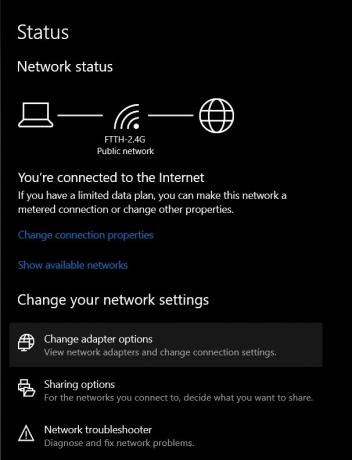
- Dalje, u dijaloškom okviru Mrežna veza, desnom tipkom miša kliknite Primarna mreža i odaberite Svojstva.
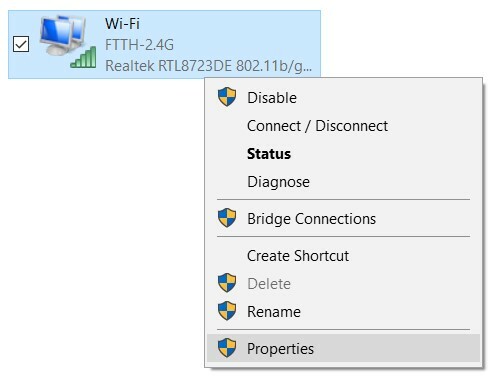
- Sada u dijaloškom okviru koji se pojavi odaberite Verzija internetskog protokola 4 i kliknite na Svojstva.

- Kliknite na Upotrijebite sljedeće adrese DNS poslužitelja i uđite 8.8.8.8 u Primarno DNS polje i 8.8.4.4 u Sekundarno DNS polje.
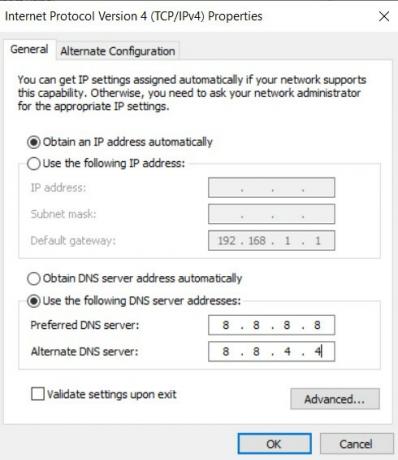
- Kad je to gotovo, kliknite na u redu za spremanje ovih promjena. Ponovo pokrenite računalo i otvorite igru. Provjerite je li pogreška kvara Rainbow Six Opsadne veze 2-0x0000c015 ispravljena ili nije.
Popravak 4: Ručno prosljeđivanje portova
Ako sva tri gore navedena savjeta nisu uspjela ispraviti problem, pokušajte ručno proslijediti portove. Samo zamijenite priključke vratima koje nudi Ubisoft, to je, TCP: 80, 443, 13000, 13005, 13200, 14000, 14001, 14008, 14020, 14021, 14022, 14023 i 14024 i UDP: 6015. Nakon što učinite isto, pokušajte pokrenuti igru, pogreška bi trebala biti ispravljena.
Zaključak
Stoga ovim zaključujemo vodič o tome kako ispraviti pogrešku kvara Rainbow Six Siege Connection 2-0x0000c015. Ukupno smo podijelili četiri savjeta. Javite nam u komentarima koja je metoda odradila posao za vas. Isto tako, evo nekoliko iPhone Savjeti i trikovi, Savjeti i trikovi za računala, i Android savjeti i trikovi da biste se trebali i odjaviti.



